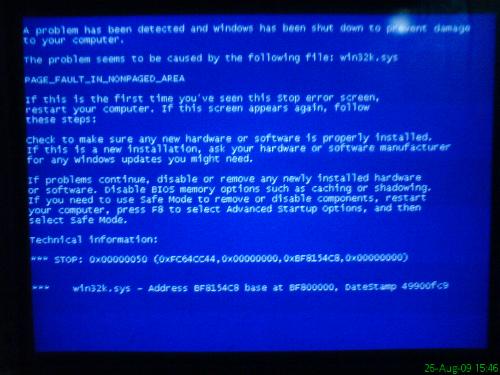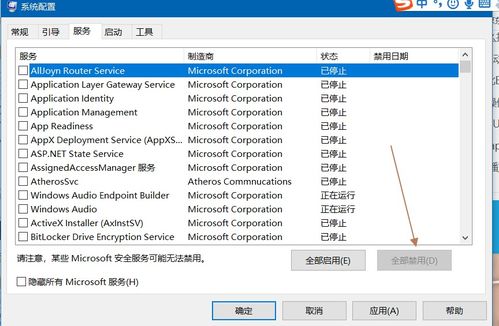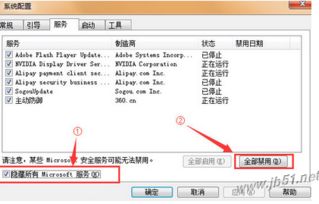电脑蓝屏代码0x0000000a:原因何在?如何解决?
电脑蓝屏代码0x0000000a,也被称为STOP代码或Bugcheck代码,是Windows操作系统中一个常见的错误提示。当这个错误发生时,屏幕上会显示一段技术信息,包括错误代码和可能的解决方案,表明系统在内核模式下遇到了一个未处理的内核模式异常或系统错误,导致系统崩溃并显示蓝屏。具体来说,0x0000000a代表了一个IRQL_NOT_LESS_OR_EQUAL错误,意味着在内核模式下发生了一个不一致的IRQ请求级别。以下是对这一错误代码的原因和解决方法的多维度分析。
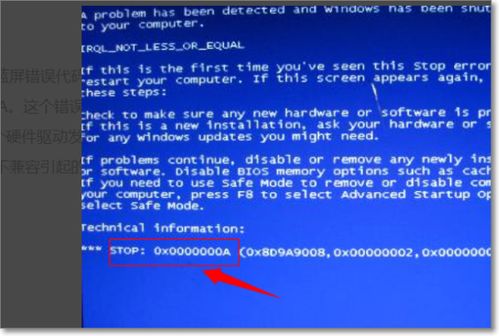
蓝屏代码0x0000000a的原因
1. 硬件或驱动程序故障:
这是导致蓝屏代码0x0000000a最常见的原因之一。驱动程序过时、不兼容或损坏都可能引起此错误。硬件设备的故障,如内存条、硬盘、显卡等出现问题,也可能导致系统崩溃。
2. 硬件不兼容:
新安装的硬件设备可能与现有的系统或软件不兼容,导致系统不稳定,引发蓝屏。这包括新添加的硬件、更新的驱动程序或安装的新软件。
3. 操作系统问题:
操作系统在安装或更新期间可能访问了错误的内存地址,导致系统文件损坏,从而引发蓝屏。注册表数据库损坏或病毒、恶意软件破坏系统文件也可能导致此错误。
4. 内存访问违规:
在内核模式下,进程或驱动程序试图访问其没有权限的内存地址,或以太高的IRQ请求级别访问内存,也会导致此错误的发生。
蓝屏代码0x0000000a的解决方法
1. 运行系统文件检查器:
使用Windows内置的系统文件检查器(SFC)工具来扫描并修复受保护的系统文件。这个工具可以替换损坏的系统文件,有时可以解决导致蓝屏的问题。
步骤:按Windows+R键打开运行界面,输入cmd并选择以管理员身份运行命令提示符。在命令提示符中输入sfc /scannow,然后按下回车键。等待工具扫描并修复系统文件。
2. 更新或回滚驱动程序:
驱动程序的问题可能导致系统不稳定,引发蓝屏。更新或回滚驱动程序可能有助于解决此问题。
步骤:在设备管理器中找到有问题的设备,右键点击并选择更新驱动程序或回滚驱动程序。如果需要,可以下载并安装最新的驱动程序。
3. 更新Windows:
更新Windows可能修复已知的漏洞和错误,有助于防止蓝屏的发生。
步骤:在开始菜单中打开设置界面,点击更新与安全,然后选择左侧的“Windows更新”。点击右侧的“检查更新”按钮,如果有任何待更新项,Windows将自动下载并安装。
4. 进入安全模式进行故障排除:
如果电脑无法正常启动,可以尝试进入安全模式进行故障排除。在安全模式下,可以禁用最近安装的启动项、卸载更新或驱动程序,或进行病毒扫描。
步骤:重启电脑,在开机画面时按下F8键(取决于电脑型号),然后选择“安全模式”。在安全模式下,可以使用msconfig命令禁用其他启动项,或运行病毒扫描。
5. 硬件检查和更换:
如果怀疑是硬件问题导致蓝屏,可以使用硬件检测工具检查内存条、硬盘等是否有问题。如果硬件损坏,可能需要更换新的硬件。
步骤:使用内存检测工具检查内存是否有问题,使用磁盘检测工具检查硬盘是否有坏道。如果发现问题,可以联系硬件制造商进行更换。
6. 系统还原:
如果系统之前设置了还原点,可以尝试使用系统还原功能将系统恢复到错误发生前的状态。
步骤:在开始菜单中搜索“系统还原”,选择“创建还原点”。在弹出的窗口中,点击“系统保护”选项卡下的“系统还原”按钮,选择一个还原点并按照提示进行恢复。
7. 注册表修复:
有时注册表的问题也可能导致蓝屏。可以尝试通过修改注册表来解决此问题。
步骤:在安全模式下,打开运行,输入regedit并回车。在注册表编辑器中,依次选择“HKEY_LOCAL_MACHINE -> SYSTEM -> ControlSet001 -> Services -> Intelppm”。双击打开其中的“start”文件,将其中的数值数据更改为“4”,然后点击“确定”保存。
8. 防病毒扫描:
病毒或恶意软件可能破坏系统文件,导致蓝屏。使用防病毒软件进行扫描和清除病毒是解决此问题的一种有效方法。
步骤:在开始菜单中打开设置界面,点击更新和安全,然后点击左侧的“Windows安全中心”。单击右侧的“病毒和威胁防护”,并确保防病毒软件已启用。如果有任何威胁,请按照提示进行清除。
9. 备份数据并重装系统:
如果以上方法都无法解决蓝屏问题,可能需要考虑重装Windows系统。在重装之前,务必备份重要的文件和数据。
步骤:使用数据恢复软件或手动备份重要数据。然后下载并安装Windows安装介质,按照提示进行系统安装。安装完成后,恢复备份的数据和驱动程序。
总结
蓝屏代码0x0000000a是一个常见的Windows错误,可能由多种原因导致,包括硬件故障、驱动程序问题、系统文件损坏等。解决此问题的方法包括运行系统文件检查器、更新驱动程序、更新Windows、进入安全模式进行故障排除、硬件检查和更换、系统还原、注册表修复、防病毒扫描以及备份数据并重装系统。在处理蓝屏问题时,建议保持冷静和耐心,逐步排除可能的原因,并尝试不同的解决方法。如果不熟悉这些步骤,或担心可能会造成更多的问题,建议寻求专业帮助。同时,定期备份重要数据是一个好习惯,可以在系统出现问题时保护数据不受损失。
- 上一篇: 红豆薏米汤怎么做?
- 下一篇: 北京旅游攻略问答:想知道太舟坞到樱桃沟的绝美路线吗?
-
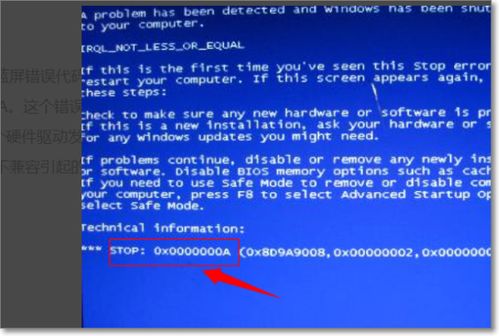 轻松解决蓝屏代码0x0000000A的实用方法资讯攻略12-07
轻松解决蓝屏代码0x0000000A的实用方法资讯攻略12-07 -
 电脑蓝屏出现0x00000006错误代码该怎么解决?资讯攻略11-09
电脑蓝屏出现0x00000006错误代码该怎么解决?资讯攻略11-09 -
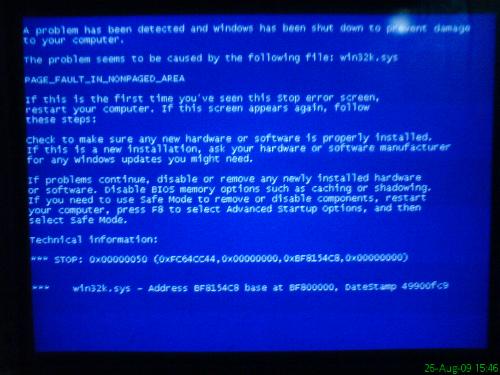 如何有效采用通用方法解决电脑蓝屏问题?资讯攻略12-09
如何有效采用通用方法解决电脑蓝屏问题?资讯攻略12-09 -
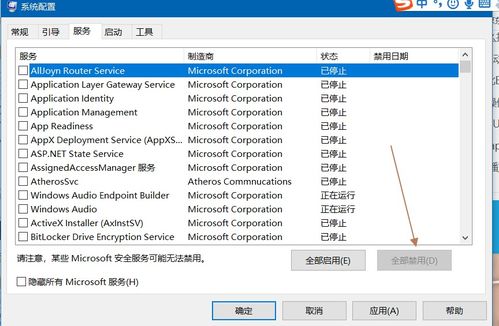 轻松解决电脑蓝屏报错0x00000006的实用方法资讯攻略11-09
轻松解决电脑蓝屏报错0x00000006的实用方法资讯攻略11-09 -
 电脑蓝屏崩溃代码0X0000006B?全面解析修复攻略!资讯攻略02-17
电脑蓝屏崩溃代码0X0000006B?全面解析修复攻略!资讯攻略02-17 -
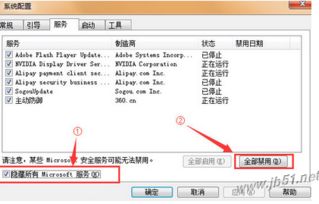 电脑蓝屏报错0x00000006,一键教你快速解决!资讯攻略11-09
电脑蓝屏报错0x00000006,一键教你快速解决!资讯攻略11-09